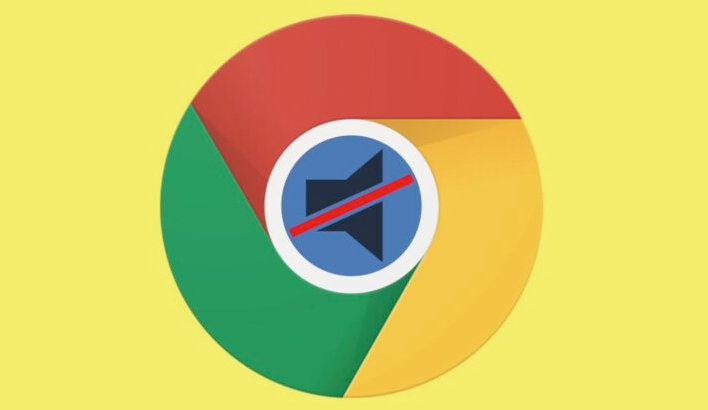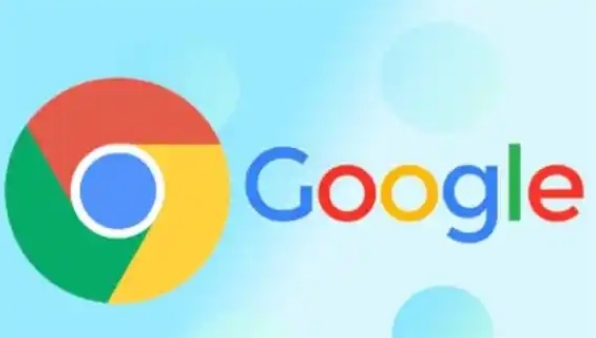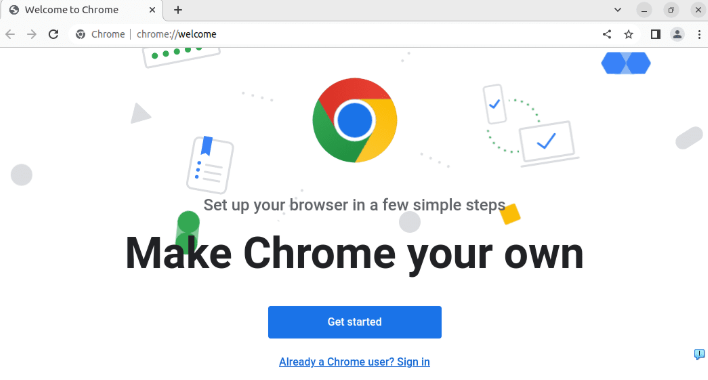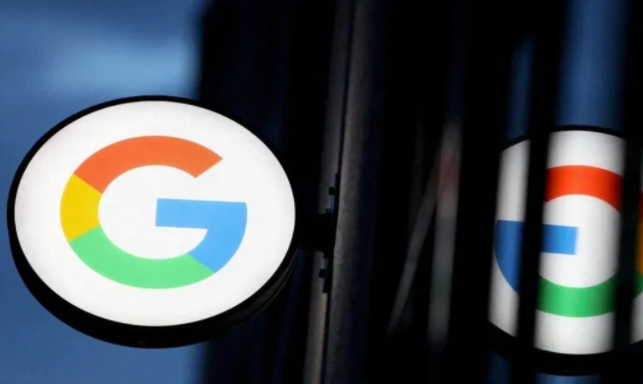详情介绍
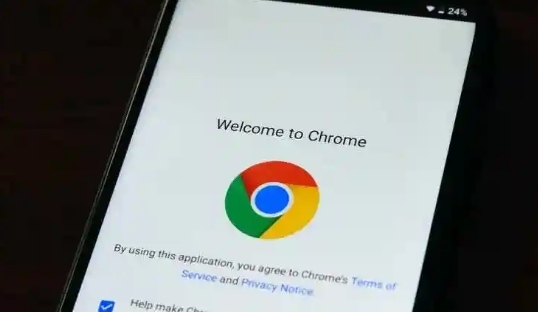
一、利用自动填充功能
Chrome浏览器的自动填充功能可以根据你之前输入的信息,自动填充表单字段。当你开始输入时,浏览器会自动提示你可能想要填写的内容。要启用此功能,可以按照以下步骤操作:
1. 打开Chrome浏览器,点击右上角的菜单按钮,选择“设置”。
2. 在“设置”页面中,点击“隐私与安全”,然后选择“地址和自动填充”。
3. 确保“开启自动填充”选项已勾选,并根据需要调整其他相关设置,如保存和填充哪些类型的信息。
这样,当你再次遇到类似的表单时,Chrome浏览器就会自动填充相关信息,大大节省了你的时间。
二、使用扩展程序
Chrome浏览器拥有丰富的扩展程序生态系统,其中许多扩展程序可以帮助你更高效地处理网页表单。例如:
- AutoFill:这是一款功能强大的自动填充扩展程序,它可以根据你的历史记录自动填充表单字段,并且还支持自定义字段。
- Form Filler:这款扩展程序允许你创建自定义的表单模板,当遇到相应的表单时,只需点击一下即可自动填充所有字段。
要安装这些扩展程序,只需打开Chrome浏览器的扩展商店,搜索相应的扩展程序名称,然后点击“添加到Chrome”即可。
三、优化表单结构
如果你是网站开发者,还可以通过优化网页表单的结构来提高用户提交效率。以下是一些建议:
- 合理布局表单字段:将相关的字段分组放置,使用户能够更轻松地找到所需填写的内容。例如,将姓名、地址等信息放在一个区域,联系方式放在另一个区域。
- 提供清晰的标签和说明:为每个表单字段添加明确的标签和说明,帮助用户理解该字段的含义和要求。这样可以减少用户的疑惑,提高填写的准确性和速度。
- 使用下拉菜单和复选框:对于一些具有固定选项的字段,如性别、地区等,可以使用下拉菜单或复选框来代替文本输入框。这样可以减少用户的输入量,提高填写效率。
四、清理缓存和Cookie
有时候,浏览器缓存和Cookie中的旧数据可能会影响网页表单的加载和显示。定期清理浏览器缓存和Cookie可以确保表单的正常运行,并提高提交效率。具体操作如下:
1. 打开Chrome浏览器,点击右上角的菜单按钮,选择“更多工具”,然后点击“清除浏览数据”。
2. 在弹出的对话框中,选择要清除的数据类型,包括缓存、Cookie等,然后点击“清除数据”按钮。
通过以上方法,你可以有效地提升Chrome浏览器中网页表单提交的效率。无论是利用自动填充功能、使用扩展程序,还是优化表单结构以及清理缓存和Cookie,都能够帮助你更快速地完成表单填写,提高工作效率。希望这些技巧对你有所帮助!